Proširite iso na tvrdi disk. Kako pokrenuti ISO bez diska
- Kako raditi sa slikom diska Danas je format slike diska vrlo čest. Većina igara koje se mogu preuzeti...
- Kako snimiti sliku diska?
- Kako stvoriti sliku diska?
- Kako montirati više slika?
- Značajke DAEMON Tools
- Instalacija s Alcohol 120
- Značajke Alcohol 120
Kako raditi sa slikom diska
Danas je format slike diska vrlo čest. Većina igara koje se mogu preuzeti s interneta imaju format slike diska. Digitalne verzije programa i operativnih sustava često imaju i format slike virtualnog diska. Rad s formatom diska je vrlo jednostavan. Da biste naučili osnove (kako stvarati, oponašati, pisati) dovoljno sati - dva. Rad s slikama diska pomoću posebne programe , Danas postoji mnogo sličnih programa. Ali načelo njihovih postupaka je isto. Najpopularniji programi su DAEMON Tools i Alcohol. Razmotrite proces korištenja slika diska na primjeru programa Alkohol 120%. Instalirajte program na računalo. Nakon instalacije vidjet ćete da se u My Computer pojavio drugi pogon. Ovo je virtualni pogon s kojim možete otvoriti slike diska.
Kako montirati sliku diska? Kako otvoriti sliku diska?
Jedna od najčešćih operacija je montiranje slike diska na virtualni pogon ili jednostavno otvaranje slike diska. Pokrenite program Alkohol 120%. U izborniku odaberite "file". Zatim odaberite "open". Dalje u prozoru pregledavanja navedite put do datoteke slike diska. Odaberite sliku diska i kliknite "otvori" u prozoru pregleda. Sada se slika dodaje u programski izbornik. Popis dodanih slika nalazi se u desnom prozoru programa. Kliknite na sliku diska desni klik miševima i kontekstnom izborniku odaberite "mount to device". Sada je slika postavljena na virtualni pogon. Možete otvoriti sliku diska, kopirati podatke. Ako je slika igra ili program, možete početi instalirati igru ili program. Općenito, možete izvesti iste radnje kao i kod običnog fizičkog diska. U bilo kojem trenutku možete montirati drugu sliku diska. Zatim će se prethodni automatski automatski demontirati.
Kako snimiti sliku diska?
Također, slika diska može biti zapisana na običan disk. Tada ćete imati potpunu kopiju diska na disku, iz kojeg je slika stvorena. Na primjer, možete snimiti sliku pomoću videozapisa za reprodukciju na DVD ili HD uređaju. U izborniku Alcohol (Alkohol) odaberite "snimanje slika na disk". Zatim kliknite na gumb "pregled" i odaberite sliku diska koja će biti snimljena na disk. Umetnite disk u pogon računala. Nakon toga kliknite "Next" i "Start". Sada morate čekati dovršetak postupka snimanja i izvaditi disk iz ladice pogona računala.
Kako stvoriti sliku diska?
Jedna od glavnih funkcija Alcohol 120% programa je sposobnost da sami kreirate slike diska. To je vrlo povoljno. Na primjer, imate DVD s omiljenim filmovima koje često gledate na računalu. Umjesto svakog umetanja diska u pogon računala, možete stvoriti sliku ovog DVD-a, a zatim ga samo montirati. Da biste pokrenuli operaciju, trebate umetnuti disk s kojeg će se slika stvoriti u optički pogon računala. Zatim u izborniku programa Alcohol 120% morate odabrati "stvoriti slike". Tada samo trebate kliknuti na "start". Nakon toga započet će proces stvaranja slike diska. Prema zadanim postavkama, stvorene slike pohranjuju se u dokumentima u mapi "Alcohol 120%".
Kako montirati više slika?
Ako je potrebno istovremeno montirati nekoliko slika diska, to je također moguće. U izborniku programa u odjeljku "Postavke" odaberite "virtualni disk". Pojavit će se prozor. Na vrhu prozora nalazi se strelica. Kliknite na ovu strelicu i odaberite broj virtualnih pogona. Nakon toga kliknite "U redu". Sada će u My Computeru biti nekoliko virtualnih pogona. Prema tome, za svaki virtualni pogon možete montirati sliku diska.
Većina slika na disku ima ISO format, ali postoje i MDF, UIF i drugi formati.To ne bi trebali biti zabrinuti zbog toga, jer Alcohol, ili bilo koji drugi sličan program, dobro radi sa svim formatima slike diska.
Ako je vaš glavni zadatak montirati gotove slike na virtualni pogon, bolje je odabrati Alkohol DAEMON alati Lite. Tako je besplatna verzija programe s osnovnim skupom funkcija. Pomoću alata Lite možete stvoriti više virtualnih pogona.
Ako snimate sliku diska na disk, bolje je postaviti minimalnu brzinu pisanja. Naravno, onda je potrebno mnogo više vremena, ali pri minimalnoj brzini vjerojatnost zapisivanja pogrešaka je znatno niža. Prilikom stvaranja slike diska možete odabrati i vrste podataka. To bi trebalo učiniti pri stvaranju posebne slike. Na primjer, ako trebate stvoriti sliku diska za konzolu za playstation, onda u retku vrste podataka odaberite "playstation".
Slika diska posebna je vrsta arhive koja sadrži ne samo datoteke, već i točne informacije o njihovoj lokaciji na disku. Za pohranjivanje slika CD-ova i DVD-ova najčešće se koriste datoteke s ISO ekstenzijom, jer one također sadrže datotečni sustav koji odgovara ISO 9660 sustavu koji se koristi na optičkim medijima. - emulator, koji će prisiliti OS da pretpostavi da je ova slika pravi optički disk.
Trebat će vam
Daemon Tools Lite
Sponzoriran postavljanjem P & G članaka na temu "Kako pokrenuti iso bez diska" Kako otvoriti igru iz arhive Kako stvoriti sliku ISO Daemon Alati Kako omogućiti podizanje ISO slike
instrukcija
Odaberite bilo koji program koji simulira CD / DVD čitač. Mnogi se mogu naći na internetu. Na primjer, to mogu biti Alcohol 120%, Ultra ISO, PowerISO i drugi. U nastavku je slijed akcija kada koristite program Daemon Tools u verziji Lite - besplatan je, ima rusko sučelje i značajke koje su više nego dovoljne za pokretanje slika diska.
Preuzmite, instalirajte i pokrenite program, a zatim desnom tipkom miša kliknite njegovu ikonu u području obavijesti programske trake (u "ladici"). To će otvoriti kontekstni izbornik u kojem trebate odabrati opcije za montiranje slike diska.
Idite na odjeljak "Virtualni CD / DVD-ROM" u kontekstnom izborniku i proširite njegovu pojedinačnu stavku ("Postavljanje broja pogona"). Na popisu odaberite redak "1 drive" - emulacija jednog optičkog pogona dovoljna je za rad s jednom ISO datotekom. Ako je potrebno, ova verzija može simultano simulirati do četiri pogona i podržavati rad četiri slike diska.
Desnom tipkom miša kliknite ikonu Daemon Tools u ladici nakon što panel s natpisom "Ažuriranje virtualnih slika" nestane sa zaslona. U kontekstnom izborniku ponovno proširite odjeljak "Virtualni CD / DVD-ROM" i postavite pokazivač na redak koji se tamo pojavljuje i počinje riječima "Pogon 0". Na padajućem popisu operacija kliknite "Mount image" i program će otvoriti dijaloški okvir za pretraživanje i otvaranje datoteke.
Pronađite ISO datoteku koja vam je potrebna i kliknite gumb "Otvori". Program će montirati sliku diska sadržanu u njoj u svoj virtualni čitač i nakon nekoliko sekundi koristit će je operacijski sustav kao i normalan disk , Osim toga, OS će pronaći i aktivirati autorun program na ovom disku, bit će dostupan u Windows Explorer kao jedan od vanjskih medija.
Kako jednostavno
Ostale povezane vijesti:
Sve veći broj korisnika radije sprema podatke s CD-a i DVD-a u obliku njihove slike. Pomaže brzo pristupiti potrebnim informacijama ili stvoriti točnu kopiju prethodnog diska. Trebat će vam - Daemon Tools. Sponsored by postavljanjem P & G članaka na "Kako stvoriti ISO Daemon sliku
Datoteke u formatu mdf / mds nalaze se kada je potrebno pokrenuti sliku diska, a jedna od njih nije dovoljna, morate imati obje datoteke, jedna je veća, druga je prilično mala, inače neće raditi za vas. Trebat će vam računalo s instaliran program za čitanje slika - Alkohol 120%,
Montaža se naziva stvaranje učinka učitavanja diska u čitač optičkih medija. Istodobno, uređaj za čitanje i sam disk zapravo ne postoje - točna kopija se koristi kao disk, smještena u datoteku spremnika ("image image"), a virtualna kopija
Iso je neformalni izraz koji se odnosi na sliku optičkog diska. Sadrži datotečni sustav u skladu sa standardom ISO 9660. Slika je uobičajena datoteka koja se može koristiti umjesto kompaktnog diska. Trebat će vam - računalo s pristupom internetu; - program emulacije diska.
Često preuzete s Interneta, filmovi i igre su u obliku slika diska. Da biste dovršili rad na ovaj način, potrebno je izvršiti nekoliko jednostavnih koraka. Sponzoriran postavljanjem P & G članaka na "Kako pokrenuti sliku diska" Kako čitati sliku diska Kako montirati dva diska Kako instalirati datoteku
Emulatori se često koriste za pokretanje različitih aplikacija distribuiranih na optičkim diskovima (CD ili DVD). Sposobni su za operativni sustav stvoriti iluziju čitanja podataka s optičkog pogona, dok čitanje zapravo dolazi iz posebne datoteke koja
Neki programi, grupe datoteka ili čak operativni sustavi ne pohranjuju se u zapakiranim arhivama, već u obliku CD slike ili DVD disk , Da biste pročitali te datoteke, morate koristiti posebne alate. Trebat će vam Daemon Tools, Alcohol. P & G sponzor položaja
Postoji nekoliko vrsta prijenosnih medija na koje korisnici mogu pisati. važne informacije , prenesite ga i instalirajte na osobno računalo.
Da biste instalirali aplikaciju za igru, dovoljno je imati kopiju izvornog diska.
Slično tome, na prijenosnim medijima, kao što su CD-ovi ili DVD-ovi, proizvođači bilježe licencirane aplikacije koje se mogu kupiti u specijaliziranim računalnim trgovinama. Kada kupujete licencirane diskovne medije, jednostavno ga instalirajte na računalo. Međutim, suvremeni potrošač ne zaustavlja se na tome, već poboljšava svoje vještine, zaobilazeći neka ograničenja.
U tom smislu, postoje softverske ponude za igre, čija se instalacija ne obavlja s diska s licencama, nego iz izo-slike. Novi korisnici koji nemaju duboko znanje, poželjno je upoznati se s preporukama kako bi razumjeli kako instalirati igru sa slike diska.
Programeri, čija se djelatnost odvija paralelno s upitima potrošača, često „korisnicima“ daju zanimljive softverske proizvode koji uvelike olakšavaju izvršavanje određenih zadataka.
Nakon pregleda takvih programa, možete pronaći opcije koje vam omogućuju da lako instalirate svoju omiljenu igru s diska, ali koristeći iso-datoteku.
Značajke DAEMON Tools
Ako DAEMON Tools nije već instaliran na računalu, trebate preuzeti datoteku za pokretanje s provjerenih web resursa i zatim je instalirati. Poteškoće u instaliranju ovog softverskog proizvoda ne nastaju, tijekom cijelog procesa instalacije, morate se složiti s prijedlozima klikom na gumb "Dalje" dok se instalacija ne dovrši.
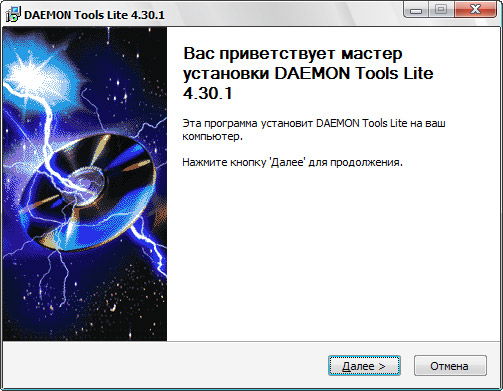
Nakon što je program uspješno instaliran na vaše računalo, možete sigurno prijeći na praktične korake za instaliranje softvera za igre s iso-slike. Naravno, važno je da se ova slika diska unaprijed preuzme na računalo.
U početku kliknite na prečac instaliranog DAEMON Tools, pokrećući program. U prozoru koji se otvori nalazi se poseban gumb “Dodaj”, njegova ikona je popraćena slikom diska s malim zelenim plusom u donjem desnom kutu.
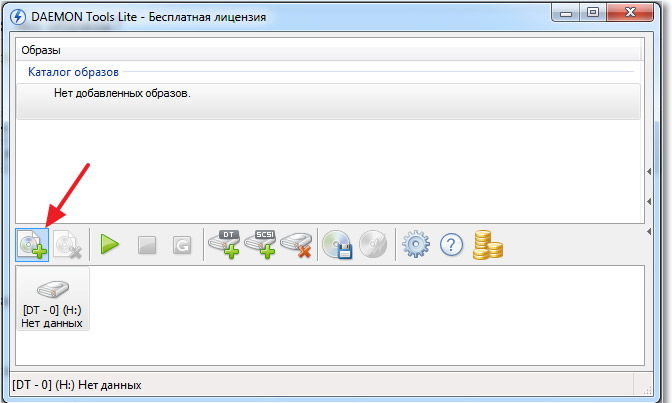
Nakon što kliknete na ovaj gumb, otvorit će se novi prozor u kojem ćete navesti put do prethodno preuzete iso-datoteke. Dvaput kliknite na odabranu datoteku s iso nastavkom, korisnik je smjesti u programski direktorij.

Zatim morate jednom kliknuti na pohranu virtualnog diska smještenu u DAEMON Tools kako biste je odabrali. Na alatnoj traci nalazi se gumb “Mount” sa slikom zelene strelice. Kada kliknete na ovaj gumb, pokreće se proces koji vam omogućuje instaliranje igre na računalo. Usput, takav je proces potpuno identičan onome ako je instalacija izvedena s licenciranih diskovnih medija.
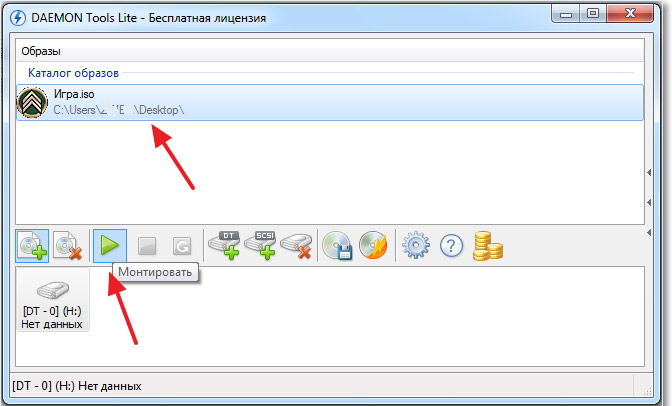
Nakon dovršetka instalacije potrebno je upoznati podatke o tome kako osigurati ispravno izvođenje exe datoteke. Postoje neke aplikacije čija je operabilnost osigurana obveznim održavanjem diskovnog medija instaliranog na stvarnom ili virtualnom pogonu.
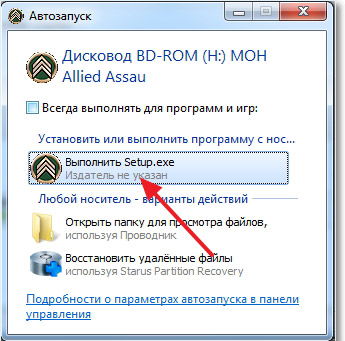
Ako se igra može pokrenuti bez slike, trebate se vratiti na DAEMON Tools, u kojoj ponovno birate red s izo-datotekom, a zatim kliknite "Unmount".
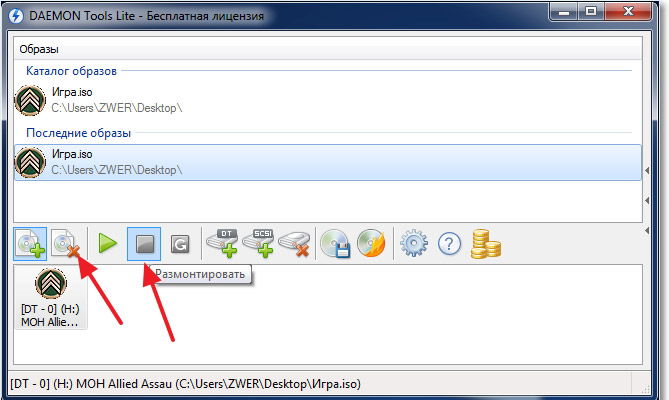
Instalacija s Alcohol 120
Konkurent u radu s iso-datotekama DAEMON Tools nije manje uspješan proizvod Alkohol 120, karakteriziran mnogim korisnim karakteristikama, uključujući brzu ugradnju slike.
Značajke Alcohol 120
Želeći razumjeti kako instalirati igru iso slika Uz pomoć Alcohol 120, naravno, trebali biste u početku nabaviti ovaj program tako da ga preuzmete i instalirate na računalo.

Kada prvi put pokrenete program, korisnici primjećuju lagano kašnjenje. To je zbog činjenice da sam program instalira virtualni pogon, što je iznimno važno prilikom instalacije virtualni disk ,
Usput, Alcohol 120 ne samo da instalira aplikacije za igranje s iso ekstenzijom, nego također može montirati virtualni disk, postavljajući disk jedinice u disk. Ova opcija nalazi se na lijevoj strani i naziva se "Stvaranje slika".

Za otvaranje iso datoteka i pokrenite postupak instalacije, morate koristiti drugu opciju, koja se također nalazi s lijeve strane i zove se "Traži slike". Klikom na odabrani iso i odabirom istog, na alatnoj traci će se pojaviti novi gumb “Mount to device”, klikom na koji ćete moći uspješno instalirati igru na računalo.

Iskusni korisnici napominju da u modernim emulatorima pogona, uključujući DAEMON Tools i Alcohol 120, možete instalirati nekoliko virtualnih pogona. Ovu funkcionalnost posebno pozdravljaju oni koji žele montirati ne jedan iso, već nekoliko njih, a čija se učinkovitost osigurava obveznom prisutnošću virtualnog diska u virtualnom pogonu.
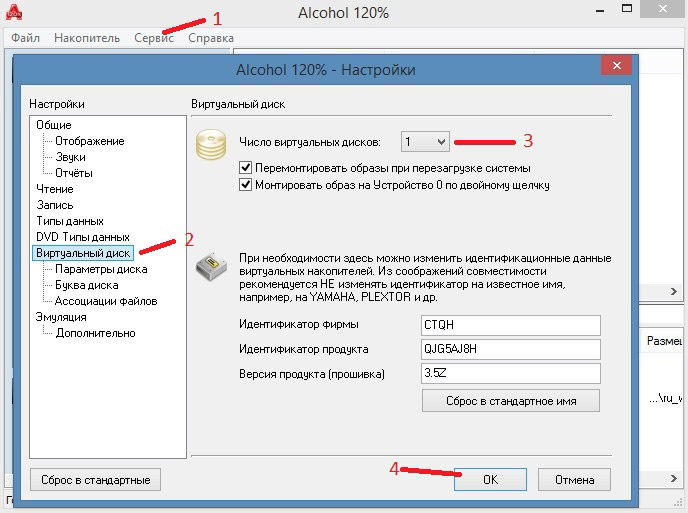
Dakle, proces instaliranja igre s iso ekstenzijom nije popraćen poteškoćama. Potrošivši malu količinu vremena na proučavanje preporuka, čak i neiskusni korisnik može brzo i uspješno instalirati aplikaciju za igranje na računalu bez ijedne pogreške.
Kako snimiti sliku diska?Kako stvoriti sliku diska?
Kako montirati više slika?
Kako montirati sliku diska?
Kako otvoriti sliku diska?
Kako snimiti sliku diska?
Kako stvoriti sliku diska?
Kako montirati više slika?
